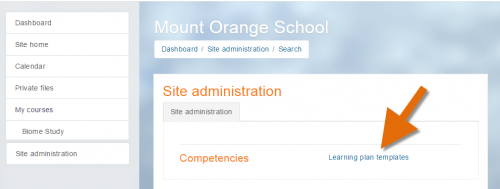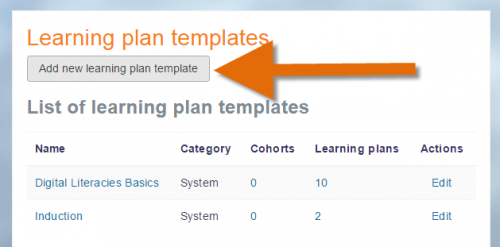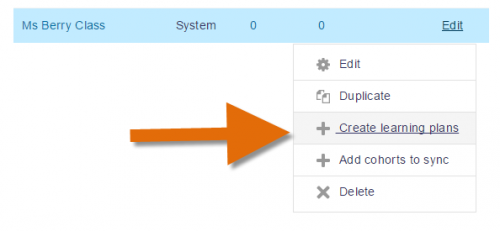学習計画スーパーバイザー
コンピテンシーおよび学習プランはコースのコンテキストの外にあるため、コースの教師はデフォルトで学生の学習プランを作成、管理、または表示することはできませんが、教師のロールはコースのコンテキストで割り当てられます。コース担当者が担当している学生の学習計画を作成、管理、表示できるようにするには 、次の手順に従います。
内容
2つのカスタムロールを作成する
学習計画指導教員(システム)
- サイト管理から、ロールの定義画面にアクセスしてボタンをクリックし、新しいロールを追加します。
- 続行ボタンをクリックしてください。
- ロールにラーニングプランスーパーバイザー(システム)という名前を付けます。
- ロールを割り当てることができるコンテキストタイプとして「システム」を選択します。
- 下にスクロールして、機能moodle / site:configview、moodle / competency:templatemanage、moodle / competency:templateview、およびblock / lp:view allをAllowに設定します。
- 新しいロールを保存します。
学習プランスーパーバイザー(利用者)
- サイト管理から、ロールの定義画面にアクセスしてボタンをクリックし、新しいロールを追加します。
- 続行ボタンをクリックしてください。
- 自分のロールにLearning plan supervisor(ユーザー)という名前を付けます。
- ロールを割り当てることができるコンテキストタイプとして「User」を選択します。
- 下にスクロールして、機能moodle / competency:planmanage、moodle / competency:計画レビュー、moodle / competency:plancomment allをAllowに設定します。
- 新しいロールを保存します。
教師の学生たちの集団を作る
新しい学習プランのスーパーバイザーが自分の学生としか対応できないようにするために、コホートを作成する必要があります。
- サイト管理から、コホート画面にアクセスして新しいコホートを追加します。
- あなたが学習計画スーパーバイザーを作りたい教師の学生を追加します。
コホートを教師と合わせる
- サイト管理から、コホート画面にアクセスし、その中の関連する学生とコホートを作成します。
- 次に、「ユーザー」タブで、リンク「ユーザーロールのコホートへの課題」をクリックします。
- 一番上のドロップダウンから、あなたの教師を選んでください。
- 中央の([ロールの選択])ドロップダウンで、[ラーニングプランスーパーバイザー(ユーザー)]を選択します。 (ここでは、割り当てられる可能性があるコンテキストタイプとして「User」がチェックされているロールのみが表示されます。)
- 下の( 'Select cohorts')ドロップダウンから、教師の学生とのコホートを選びます。
- 課題ボタンをクリックします。
教師に新しいロールを割り当てます
- [サイトの管理]から[ユーザー]画面にアクセスし、[アクセス許可]から[システムロールの課題]をクリックします。
- 選んだ教師にラーニングプランスーパーバイザー(システム)のロールを割り当てます。
教師が見るもの
注:ロールはすぐには有効になりません。スケジュールされたタスクが一度だけ実行された。
コースの教師は、サイト管理リンクを見て、学習プランテンプレートにアクセスすることができます。
彼/彼女は新しい学習テンプレートを追加することができるでしょう。
テンプレートが作成されたら、[編集]リンクをクリックすると、管理者が作成したコホート内の学生に対してのみ新しい学習プランを作成できます。
コースの教師と学習プランのスーパーバイザーは、学生のプロフィールから学習プランを見ることができます。
関連情報
- ラーニングプランビューアのロールでは、コースの教師は自分の学生のラーニングプランを表示できます(作成または編集はできません)。
- コンピテンシーレビューアのロールにより、コースの教師は学生がアップロードした証拠を閲覧したり、コンピテンシーをレビューしたりできます。